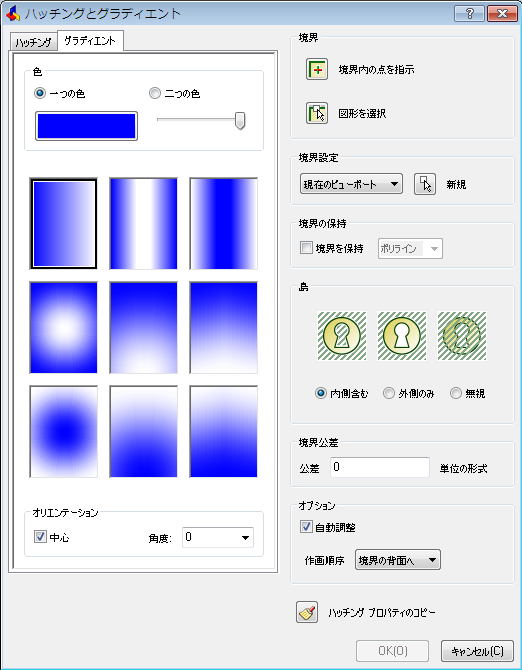
Bricscad (Windows) Classic、Pro、Bricscad (Linux) Classic で動作します
グラディエントは異なる9つのパターンと一つまたは、二つの色で指定範囲を塗りつぶします;ハッチングとグラディエントダイアログボックス表示します。
コマンドへのアクセス
コマンドバー: Gradient
エイリアス: none
メニューバー: 作画 | グラディエント
ツールバー: 2D作図 |
: Gradient
ダイアログボックスを表示します:
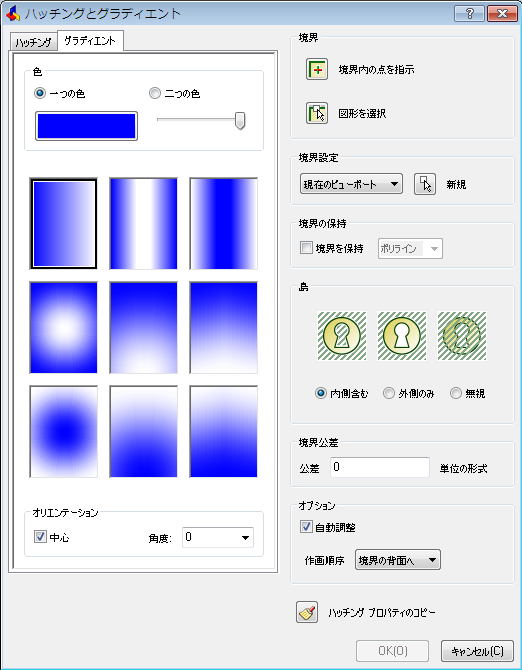
オプションを選択して、OKをクリックします。
コマンドオプション
|
色オプション |
説明 |
|
一つの色: 色をクリックして、ベースカラーを選択してください。 スライダーを動かすためにマウスの左ボタンを押して待ちます。;
|
|
|
二つの色: 異なる二つの色をクリックして、ベースカラーを選択してください。 |
|
|
グラディエント塗りつぶしパターン名; パターンをクリックします。オプション領域: レンダー - 円筒状 - 円筒状の反転 球形 - 半球状 - カーブ 反転球 - 半球状で反転 - カーブで反転 |
|
|
オリエンテーション; Centered: グラディエントは対象に作成されます。; Not centered: グラディエントは、境界線の左側から作成されます。 Angle: 現在のUCSと比較してグラディエントの角度を指定します。 |
|
|
|
|
|
境界 |
|
|
ハッチングパターンを置く閉じた領域(境界)を指定します;ダイアログボックスが一時的に非表示になり、コマンドバーにメッセージが表示されます: ハッチング領域か境界を定義する点を指示 - 境界内の点を選択します。 注意:尺度、角度、基点はパラメタ参照してハッチングを作画します。 続けて領域の選択を行うためにコマンドが繰り返されます。Enterを押して領域選択を終了します: ハッチング領域か境界を定義する点を指示 - Enterキーを押します。ダイアログが表示されます。 境界内の点を指定した後に、ハッチングパターンを含む領域や、閉じていない領域の選択はできません。 |
|
|
ハッチングパターンを作画する図形を選択します;ダイアログが一時的に非表示になります。コマンドバーにメッセージが表示されます。: 図形を選択 - 1つ以上の図形を選択、または、選択方法を決定します。 図形を追加選択するために、コマンドが繰り返されます。図形の選択終了後、Enterキーを押します: 図形を選択 - Enterキーを押します。ダイアログが表示されます。 このオプションでは、既にハッチングを含む閉じた領域にもハッチングができます;開いた領域はハッチングできません。 |
|
|
|
|
|
境界設定 |
|
|
ハッチング境界を作画する図形の場所を指定します:
|
|
|
パターン境界を新規に作成します;ダイアログボックスが一時的に非表示になります。コマンドバーにメッセージが表示されます: 図形を選択 - 1つ以上の図形を選択、または、選択方法を決定します。 図形を追加選択するために、コマンドが繰り返されます。図形の選択終了後、Enterキーを押します: 図形を選択 - Enterキーを押します。ダイアログが表示されます。 次のステップで、ハッチング部の選択のために境界アイコンをクリックし、点を選択します。 |
|
|
|
|
|
境界を保持 |
|
|
境界保持の有無を切り替えます:
|
|
|
境界に使用される図形を指定します: ポリライン - ポリラインから境界を作画します。 |
|
|
|
|
|
島 |
|
|
閉じたハッチング境界が他の境界を含むとき、領域を交互にハッチングします。 |
|
|
閉じたハッチング境界が他の境界を含むとき、一番外側のの領域だけをハッチングします。 |
|
|
閉じたハッチング境界が他の境界を含むとき、すべての内陸の領域をハッチングします。 |
|
|
|
|
|
境界公差 |
|
|
完全に閉じられていない境界のギャップを指定します。設定された差を無視し、閉じられた境界と判断します。 |
|
|
|
|
|
オプション |
|
|
ハッチングパターンの自動調整を切り替えます:
|
|
|
境界図形から見て、パターンの配置順序を指定します:
|
|
|
|
|
|
既存のハッチングパターンのプロパティをコピーします;ダイアログボックスが一時的に非表示になります。コマンドバーにメッセージが表示されます。: プロパティのコピー元ハッチング図形を選択: (1つのハッチパターンを選択、または選択方法を指定します。) 他のハッチパターンを選択するためにコマンドが繰り返されます。 |
|
グリップ編集
グラディエント塗りつぶしはグリップを掴み直接編集することができます。;
ハッチングを選択します。グリップが1つ表示されます。
グリップを選択し、ドラッグしてハッチングを移動します。
関連コマンド
Hatch - ダイアログボックスからハッチパターンを配置します。.
-BHatch と -Hatch - ダイアログボックスを使用して境界とハッチングパターンを作画します。
Boundary と -Boundary 多角形境界線を閉じた領域に置き換えます。
Properties - ハッチングパターンのプロパティを変更します。
Settings - ハッチングパターンのデフォルトパラメータを指定します。
Solid - 3角・4角領域に作画します。
| Bricscad™ is commercialized by Bricsys NV. Bricsys NV and Vondle NV are fully owned subsidiaries of Menhirs NV. Copyright © 2001- Menhirs NV - All rights reserved. |